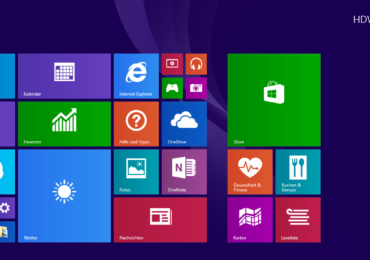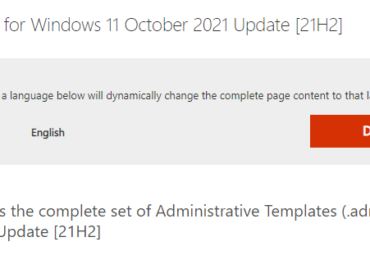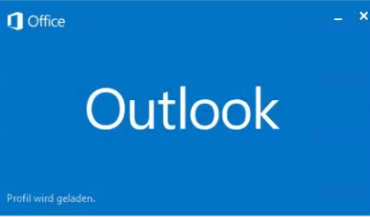Der PL2303TA-Chip ist ein weit verbreitetes USB-zu-Seriell-Bridge-Interface, das in einer Vielzahl von Hardware-Komponenten und -Geräten zum Einsatz kommt. Diese Komponente ermöglicht es euch, zwischen Computern und seriellen Geräten über USB-Anschlüsse zu kommunizieren. Mit der Einführung von Windows 11 seid ihr möglicherweise auf das Problem gestoßen, dass Geräte, die auf dem PL2303TA-Chip basieren, nicht mehr funktionieren, da offiziell keine Treiberunterstützung von Prolific, dem Hersteller des Chips, für Windows 11 oder spätere Versionen bereitgestellt wird. In diesem Artikel erläutern wir, wie ihr dieses Problem beheben könnt, um eure PL2303TA-basierten Geräte auch unter Windows 11 nutzen zu können.
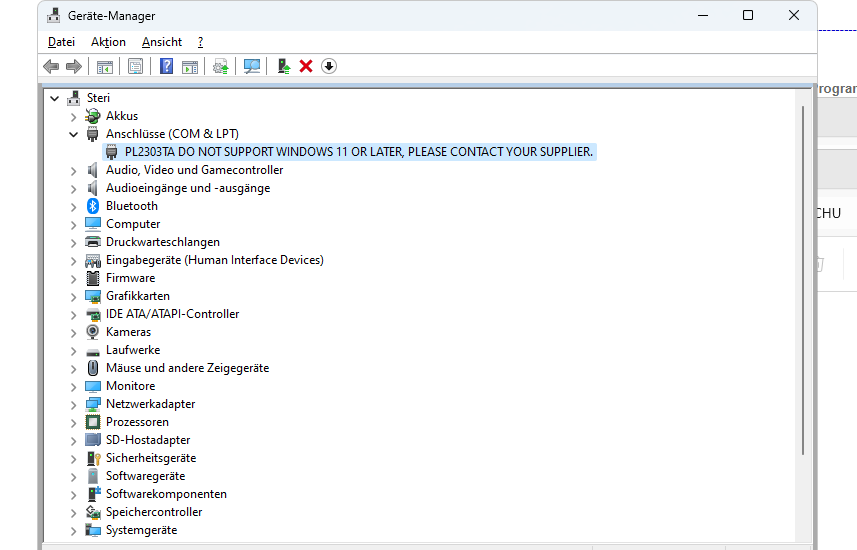
Schritt 1: Überprüfung der Hardware-Kompatibilität
Bevor ihr beginnt, stellt sicher, dass euer Gerät tatsächlich einen PL2303TA-Chip verwendet. Dies könnt ihr in der Regel dem Produkthandbuch oder der Spezifikation des Geräts entnehmen. Nicht alle Probleme mit USB-zu-Seriell-Adaptern sind auf Treiberprobleme zurückzuführen; es könnte auch an anderen Hardware-Kompatibilitätsproblemen liegen.
Schritt 2: Deinstallation der aktuellen Treiber
Wenn euer Gerät zuvor auf einer älteren Windows-Version funktioniert hat, aber nach einem Upgrade auf Windows 11 nicht mehr erkannt wird, könnte eine Deinstallation der aktuellen Treiber helfen. Geht dazu in den Geräte-Manager, sucht das betreffende Gerät (normalerweise unter „Anschlüsse (COM & LPT)“ aufgeführt), klickt mit der rechten Maustaste darauf und wählt „Gerät deinstallieren“. Vergewissert euch, dass ihr die Option zum Löschen der Treibersoftware für das Gerät auswählt, falls diese angezeigt wird.
Schritt 3: Manuelle Treiberinstallation
Nachdem die aktuellen Treiber deinstalliert wurden, könnt ihr versuchen, die Treiber manuell zu installieren. Obwohl Prolific keine offizielle Unterstützung für Windows 11 anbietet, funktionieren ältere Treiberversionen unter Umständen auch unter dem neuen Betriebssystem. Eine Möglichkeit ist die Installation eines generischen Treibers oder eines Treibers einer älteren Version, die mit Windows 10 kompatibel war.
- Ladet einen kompatiblen Treiber herunter. Es gibt mehrere Quellen im Internet, die ältere Versionen des PL2303-Treibers anbieten. Stellt sicher, dass ihr von einer vertrauenswürdigen Quelle herunterladet.
- Öffnet den Geräte-Manager, klickt auf „Aktion“ und dann auf „Nach geänderter Hardware suchen„.
- Wenn euer Gerät als „Unbekanntes Gerät“ oder unter einem anderen Abschnitt aufgeführt wird, klickt mit der rechten Maustaste darauf, wählt „Treibersoftware aktualisieren“ > „Auf dem Computer nach Treibersoftware suchen“ und navigiert zum Speicherort des heruntergeladenen Treibers.
- Folgt den Anweisungen zur Installation des Treibers.
Problem gelöst: PL2303TA does not support Windows 11 or later
Wenn das nicht hilf, was bei mir der Fall war, ich habe mir einen Alten Treiber von 2008 gesucht. Den findet ihr zum Download hier: PL2303 Prolific GPS AllinOne_1013 Es ist ein Treiber 1.0.13 von 2008. Alls nächstes den bitte extrahieren und die eine EXE-Datei ausführen. Danach geht in den Geräte-Manager, aktualisiert den Treiber, geht dabei auf manuelle Suche und dann wählt ihr den Treiber aus der Liste suchen. Wählt den Treiber dann vom 2008 aus lasst es installieren. Danach wird das Gerät unter Windows 11 korrekt angezeigt. Sichert euch die Treiber als Installationsdatei auf einem USB-Stick, oder NAS. Denn Windows 11 kann beim nächsten Update die Treiber überschreiben, dann werdet ihr wieder das Problem haben, dass das Gerät nicht erkannt wird.
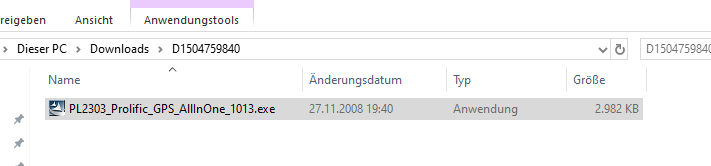
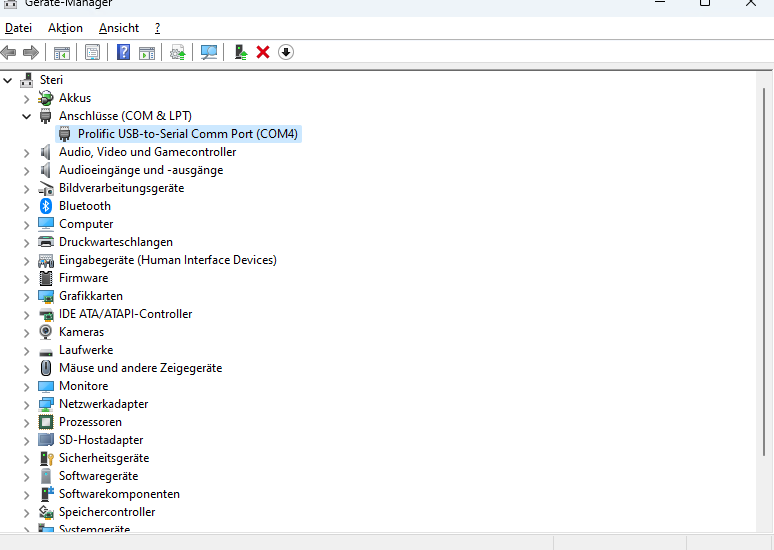
Schritt 4: Verwendung von Treiber-Installationsprogrammen Dritter
Wenn die manuelle Installation nicht funktioniert, könnt ihr auch Treiber-Installationsprogramme von Drittanbietern in Betracht ziehen. Diese Programme können automatisch kompatible Treiber für euer Gerät finden und installieren. Seid jedoch vorsichtig und wählt nur Software von vertrauenswürdigen Entwicklern, da es Risiken wie Malware oder unerwünschte Software gibt.
Schritt 5: Kontaktierung des Herstellers
Falls alle anderen Schritte fehlschlagen, könnte es hilfreich sein, den Hersteller eures PL2303TA-basierten Geräts zu kontaktieren. Einige Hersteller bieten möglicherweise eigene Lösungen oder Workarounds für das Kompatibilitätsproblem an.
Fazit
Obwohl die fehlende offizielle Unterstützung von Prolific für Windows 11 und spätere Versionen bei PL2303TA-Chips problematisch sein kann, gibt es mehrere Methoden, um das Problem zu umgehen und eure Geräte weiterhin zu verwenden

Ich bin seit mehreren Jahren als leidenschaftlicher ITler unterwegs. Schreibe gerne über Windows und WordPress-Themen & Co. auf der Seite. Darüber hinaus bin ich seit 2008 als selbständiger SEO-Berater tätig. Also falls ihr Beratung in Sachen PC oder SEO braucht, gerne kontaktieren🙂
Wir hoffen, unsere Artikel konnten euch bei eurer Problemlösung helfen? Wenn ihr unsere Arbeit unterstützen möchtet, würden wir uns über eine kleine PayPal-Kaffeespende freuen. Vielen Dank!